

Cambiando l'equalizzatore per YouTube Music, avrai la possibilità di personalizzare la tua esperienza e ascoltare le tue canzoni preferite in modo ancora più piacevole. L'equalizzatore è essenzialmente uno strumento che può migliorare la qualità del suono regolando le frequenze della musica riprodotta. Vuoi equalizzare la tua YouTube Music su Android, iPhone e computer? Continua a leggere e troverai la risposta.
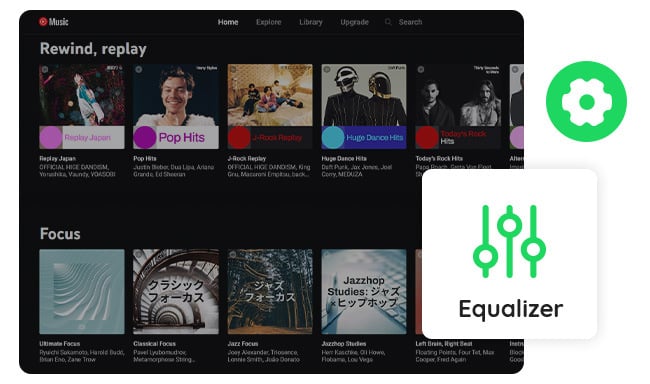
YouTube Music ha un equalizzatore integrato nella sua app Android, che ti permette di bilanciare le frequenze sonore e migliorare la qualità del suono mentre ascolti le tue tracce preferite. Ecco come trovare l'impostazione dell'equalizzatore di YouTube Music su Android:
Passo 1 Apri YouTube Music sul tuo telefono Android e accedi al tuo account musicale.
Passo 2 Clicca sull'icona del profilo in alto a destra, poi clicca su "Impostazioni".
Passo 3 Clicca su "Riproduzione" dalle liste delle impostazioni, poi su "Equalizzatore". Ora puoi modificare gli effetti sonori che preferisci.
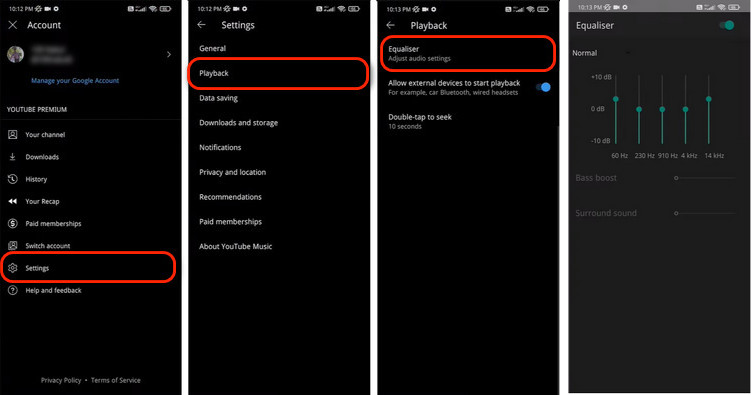
Purtroppo, l'app di YouTube Music per iOS non ha un equalizzatore indipendente, e le impostazioni dell'equalizzatore native del tuo sistema iPhone non influiscono sull'uscita audio di YouTube Music.
In realtà, c'è un metodo alternativo per regolare le frequenze audio per YouTube Music su iPhone: 1) Converti YouTube Music in file MP3; 2) Importa i file MP3 di YouTube Music su iPhone, poi equalizzali come file audio locali.
Per completare questo processo, avrai bisogno di NoteBurner YouTube Music Converter, che può scaricare e salvare YouTube Music in formato MP3, AAC, FLAC, WAV, AIFF o ALAC con una velocità 10 volte superiore. Una volta convertiti, puoi semplicemente sincronizzare i file audio di YouTube Music su iPhone per una riproduzione illimitata.

Passo 1 Apri NoteBurner YouTube Music Converter e accedi al tuo account musicale.
Nota: NoteBurner funziona con un account YouTube Music, ma non raccoglie alcuna informazione oltre alle canzoni.
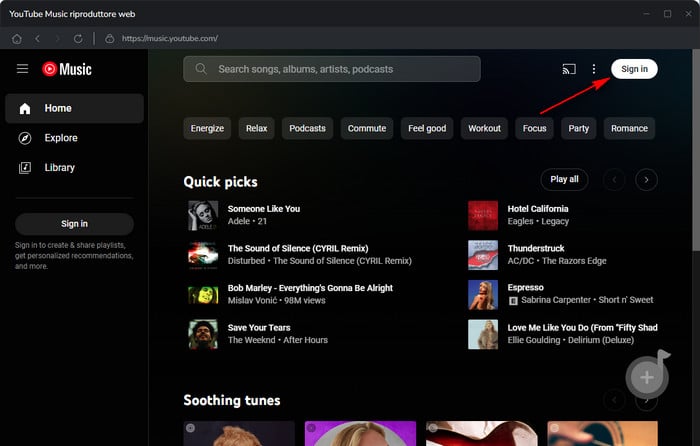
Passo 2 Clicca su "Impostazioni" in basso a sinistra, poi scegli il formato di output "MP3". Puoi anche selezionare la qualità, il percorso di output, il nome del file di output e le impostazioni organizzate dei file di output in questa finestra.
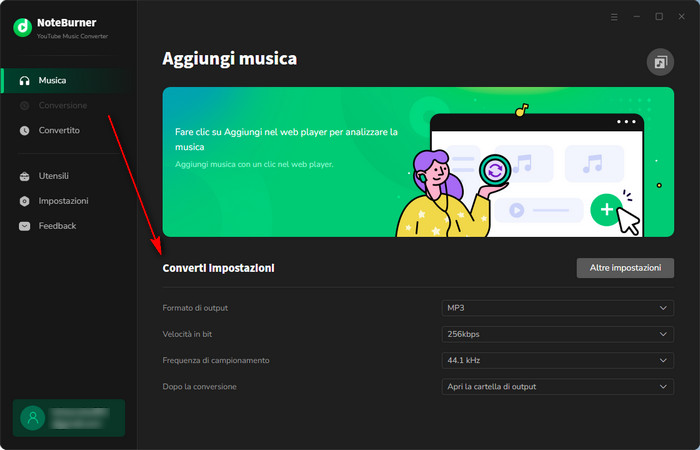
Passo 3 Nella finestra del web player di YouTube Music, apri una playlist o un album, poi clicca sull'icona "Aggiungi" in basso a destra per aggiungerlo a NoteBurner.
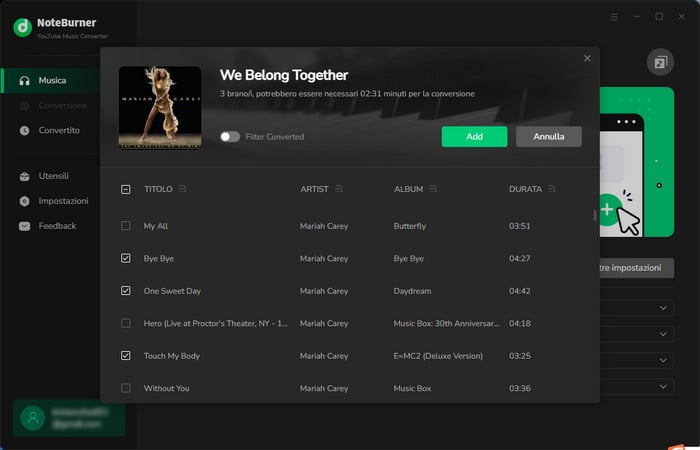
Passo 4 Dopo di ciò, clicca su "Converti" per iniziare a scaricare YouTube Music sul computer come file MP3 offline.
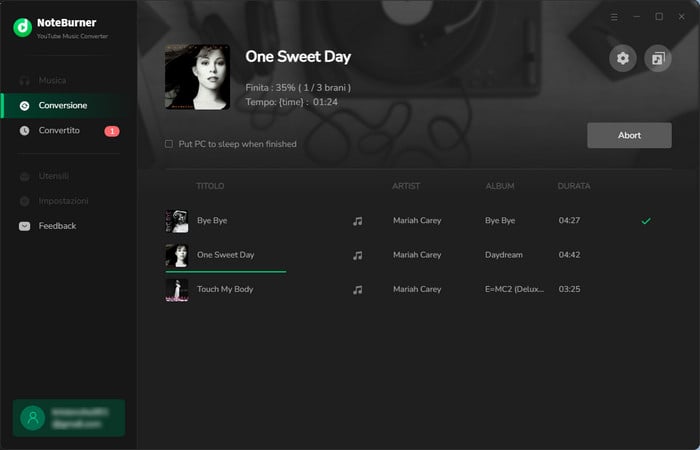
Passo 5 Una volta convertite, puoi trovare le canzoni di YouTube Music scaricate dalla lista "Convertite" su NoteBurner. Poi dovrai sincronizzare le canzoni di YouTube Music su iPhone come fai di solito con i file locali.

Passo 6 L'ultimo passo è abilitare l'equalizzatore integrato di iPhone per riprodurre YouTube Music. Vai su "Impostazioni" sul tuo iPhone, scegli "Musica", poi scorri verso il basso e clicca su "EQ". Da lì, puoi scegliere qualsiasi effetto sonoro come desiderato. Una volta fatto, inizia a riprodurre una traccia di YouTube Music sul tuo iPhone e goditi il tuo suono personalizzato!
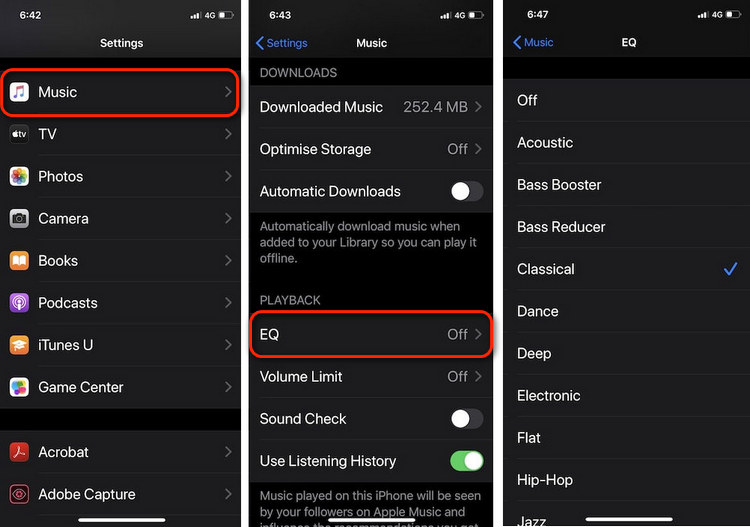
Spiacente di informarti che YouTube Music non ha una funzione di equalizzatore integrata nella sua versione web player per computer. Questo significa che dovrai utilizzare un software equalizzatore di terze parti sul tuo PC o Mac per regolare l'uscita audio mentre ascolti YouTube Music. Qui abbiamo elencato alcuni dei migliori equalizzatori per YouTube Music su PC o Mac qui sotto.
Molti utenti cercano come modificare l'Equalizzatore di YouTube Music su dispositivi Android, iPhone o computer. Dal contenuto sopra, dovresti sapere che YouTube Music offre una funzione di equalizzatore integrata solo all'interno dell'applicazione Android.
Per gli utenti Mac o PC, dovrai utilizzare uno strumento equalizzatore di terze parti per personalizzare la qualità del suono di YouTube Music. Mentre per gli utenti iOS, è consigliato utilizzare NoteBurner per scaricare le canzoni di YouTube Music offline, trasferirle su iPhone e poi usare le impostazioni EQ di iPhone per modificare il modo in cui suona YouTube Music. In questo modo, puoi anche salvare le canzoni di YouTube Music su iPhone per sempre, anche dopo la scadenza dell'abbonamento.
Nota: La versione di prova gratuita di NoteBurner YouTube Music Converter ti permette di convertire il primo minuto di ogni canzone. Puoi acquistare la versione completa per sbloccare questa limitazione e abilitare tutte le sue funzionalità.
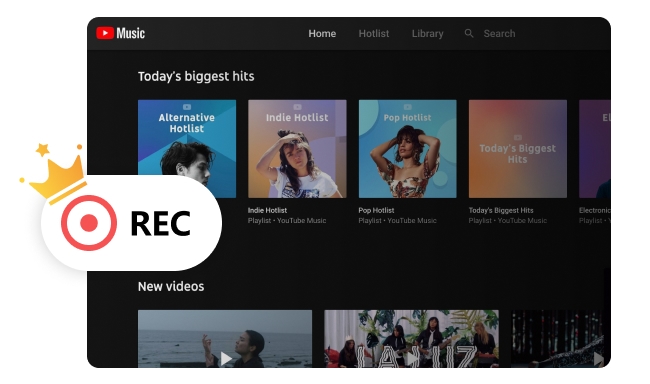
Scaricare l'audio di YouTube è essenziale per vari scopi. Alcune persone lo richiedono per progetti professionali, mentre altre lo utilizzano per scopi personali. Tuttavia, trovare il giusto software per YouTube Audio Downloader può essere difficile senza...